Máy tính chơi game của bạn có gây tiếng ồn lớn khi vận hành? Khi khởi động một tựa game, nó biến thành một “động cơ phản lực” đúng nghĩa, đẩy mạnh hiệu năng đồ họa nhưng đồng thời cũng tạo ra âm thanh ồn ào không mong muốn. Điều này đặc biệt bất tiện nếu bạn muốn chơi game trên màn hình lớn ở phòng khách mà không làm phiền không gian yên tĩnh. Giải pháp tối ưu chính là streaming game từ PC mạnh mẽ sang một thiết bị nhỏ gọn, yên tĩnh như Raspberry Pi. Bài viết này sẽ hướng dẫn bạn cách thực hiện điều đó một cách dễ dàng và hoàn toàn miễn phí, biến chiếc Raspberry Pi của bạn thành một trung tâm giải trí game streaming thực thụ.
Sunshine & Moonlight: Giải pháp Streaming Game PC miễn phí và hiệu quả
Sunshine là một máy chủ streaming game mã nguồn mở, tự host, hỗ trợ đa dạng phần cứng từ NVIDIA, AMD đến Intel, hoạt động trên cả Windows và Linux. Nó cho phép bạn stream game trực tiếp từ chính máy tính cá nhân của mình, thay vì phải phụ thuộc vào các dịch vụ đám mây. Đây là giải pháp hoàn hảo để tận dụng sức mạnh của PC chơi game mà không phải chịu đựng tiếng ồn từ quạt tản nhiệt.
Một khi Sunshine đã được cài đặt và cấu hình trên PC, bạn sẽ kết nối đến nó thông qua Moonlight. Moonlight là một ứng dụng client streaming game cực kỳ linh hoạt, tương thích với hầu hết các thiết bị hiện có: từ máy tính chạy Windows/macOS, điện thoại và máy tính bảng Apple/Android, các console game, TV thông minh, và tất nhiên, cả chiếc Raspberry Pi nhỏ bé.
Ý tưởng chính là để chiếc PC chơi game “ồn ào” của bạn ở một nơi riêng biệt (ví dụ: phòng làm việc) chạy Sunshine, sau đó kết nối đến nó bằng Raspberry Pi. Raspberry Pi hoàn toàn im lặng, tiêu thụ ít điện năng và có thể dễ dàng di chuyển đến bất kỳ màn hình nào trong nhà bạn. Câu hỏi đặt ra là liệu Pi có đủ sức mạnh để xử lý tác vụ này mượt mà không? Câu trả lời sẽ có trong các phần tiếp theo.
Hướng dẫn cài đặt Sunshine trên máy tính Windows
Quá trình cài đặt Sunshine vô cùng đơn giản, đặc biệt khi đây là một giải pháp hoàn toàn miễn phí và mã nguồn mở. Để bắt đầu, bạn chỉ cần tải trình cài đặt từ website của nhà phát triển LizardByte (có thể cần cuộn xuống để tìm liên kết tải trên GitHub) và chạy nó. Dưới đây là các bước tôi đã thực hiện trên Windows 11.
 Màn hình cài đặt Sunshine game streaming trên hệ điều hành Windows 11.
Màn hình cài đặt Sunshine game streaming trên hệ điều hành Windows 11.
Bạn không cần lo lắng về các bước bấm “Next” thông thường; quá trình cài đặt khá chuẩn. Chỉ cần giữ nguyên các cài đặt mặc định và tiếp tục cho đến khi được hỏi về các thành phần muốn cài đặt, sau đó nhấn “Install”.
 Lựa chọn các thành phần cài đặt của phần mềm Sunshine game streaming.
Lựa chọn các thành phần cài đặt của phần mềm Sunshine game streaming.
Sau khi cài đặt xong, bạn có thể khởi chạy Sunshine từ menu Start. Khi được kích hoạt, Sunshine sẽ chạy ngầm và hiển thị một biểu tượng trong khay hệ thống (system tray). Bạn có thể nhấp chuột phải vào biểu tượng này để mở giao diện cấu hình.
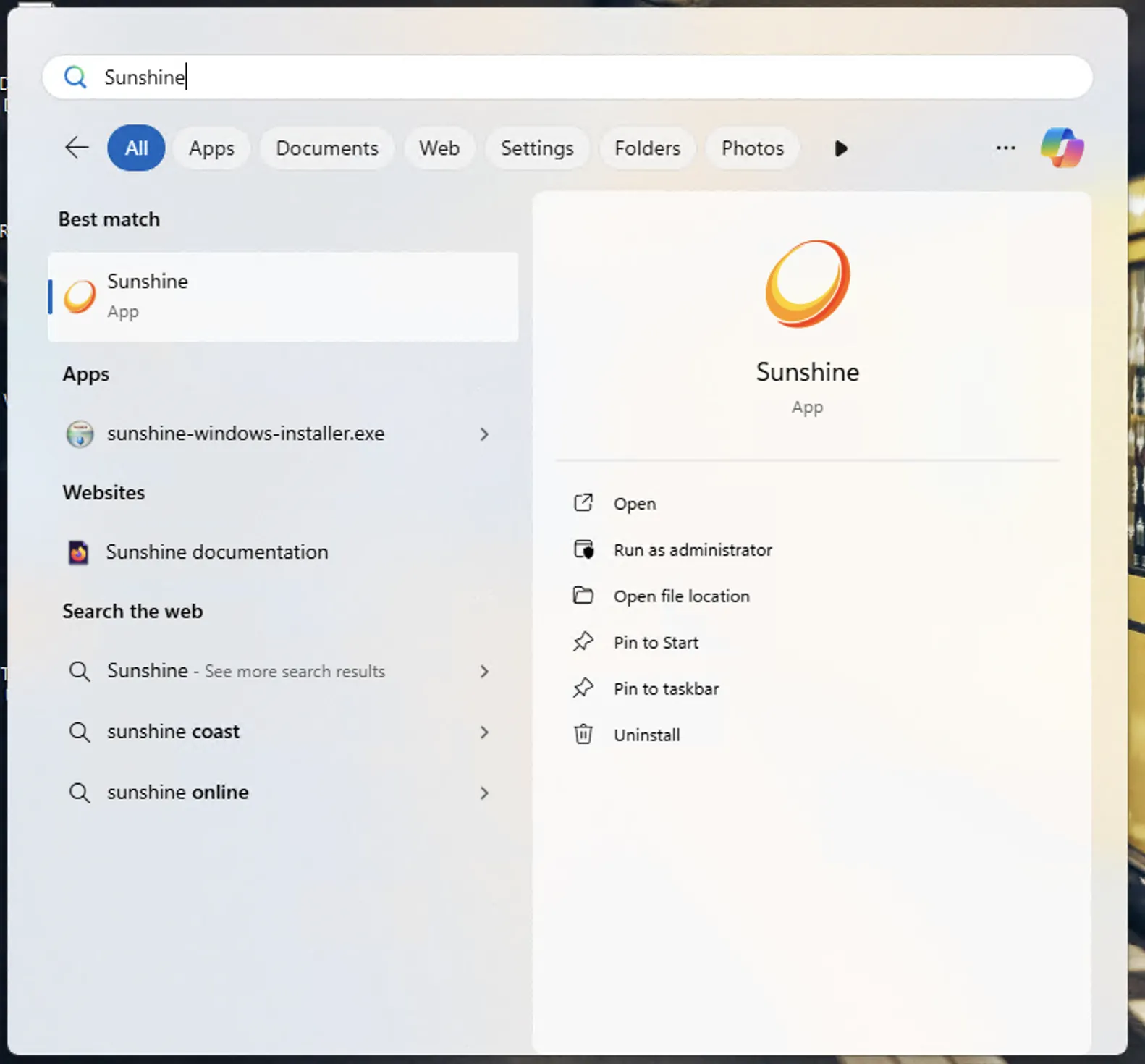 Khởi chạy máy chủ stream game Sunshine từ menu Start của Windows.
Khởi chạy máy chủ stream game Sunshine từ menu Start của Windows.
Giao diện cấu hình web UI của Sunshine sẽ tự động hiện ra hoặc bạn có thể truy cập nó từ biểu tượng trong khay hệ thống. Tại đây, bạn nên đặt một mật khẩu mạnh để bảo vệ (điều này rất được khuyến nghị). Bạn cũng có thể thực hiện các thay đổi cấu hình khác (tuy nhiên, không cần thiết trừ khi bạn gặp vấn đề, vì mọi thứ thường hoạt động tốt ngay lập tức). Cuối cùng, đây là nơi bạn sẽ kết nối các thiết bị client.
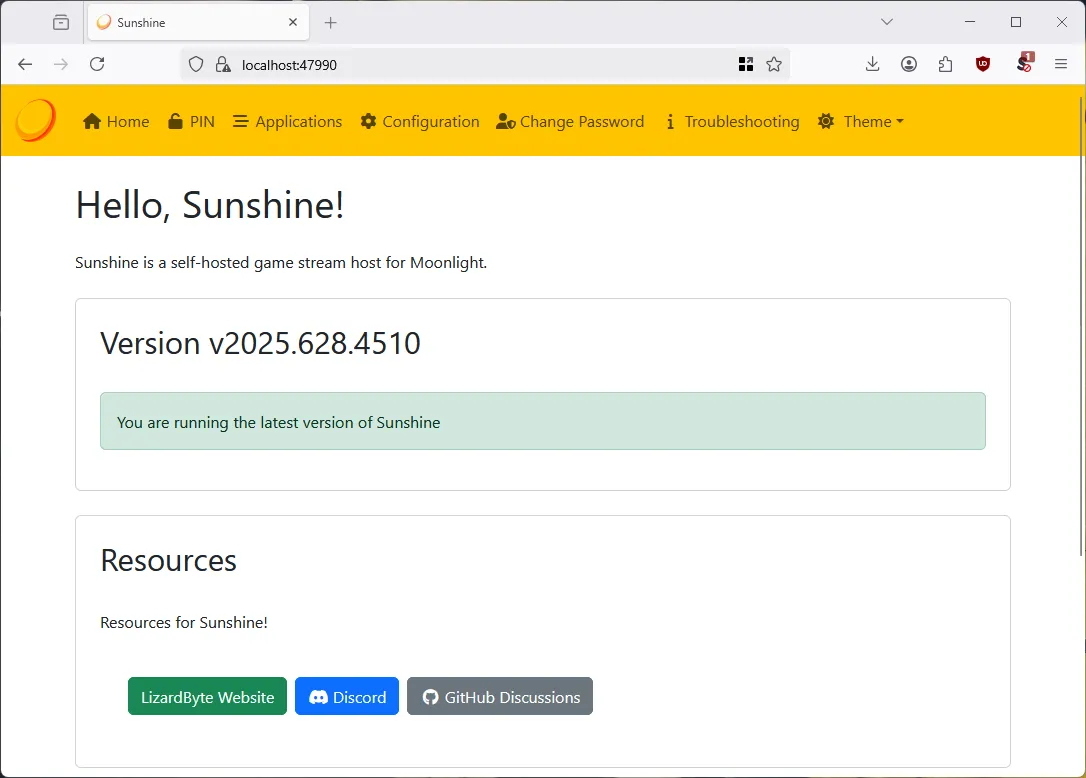 Giao diện cấu hình web UI của máy chủ streaming game Sunshine.
Giao diện cấu hình web UI của máy chủ streaming game Sunshine.
Sau khi đã thiết lập mật khẩu, hãy nhấp vào mục “PIN” trên thanh menu để truy cập màn hình ghép nối PIN, nơi bạn sẽ sử dụng để kết nối Raspberry Pi của mình thông qua Moonlight.
Thiết lập Moonlight và kết nối với Sunshine trên Raspberry Pi
Việc cài đặt Moonlight trên Raspberry Pi cũng diễn ra khá đơn giản. Trong hướng dẫn này, tôi sử dụng Raspberry Pi 4 (4GB RAM) chạy Raspberry Pi OS 64-bit. Điều quan trọng là bạn phải đảm bảo đang sử dụng phiên bản Raspberry Pi OS mới nhất, vì các phiên bản cũ hơn có thể yêu cầu cấu hình bổ sung để kích hoạt hỗ trợ HEVC, gây thêm phức tạp không cần thiết.
 Bộ kit Raspberry Pi CanaKit với các linh kiện đi kèm.
Bộ kit Raspberry Pi CanaKit với các linh kiện đi kèm.
Bạn có thể cài đặt Raspberry Pi OS lên thẻ SD bằng cách sử dụng công cụ Raspberry Pi Imager từ trang web chính thức. Chỉ cần chọn thiết bị của bạn, phiên bản Raspberry Pi OS 64-bit và thẻ SD của bạn trong giao diện imager, sau đó để công cụ tự động thực hiện công việc.
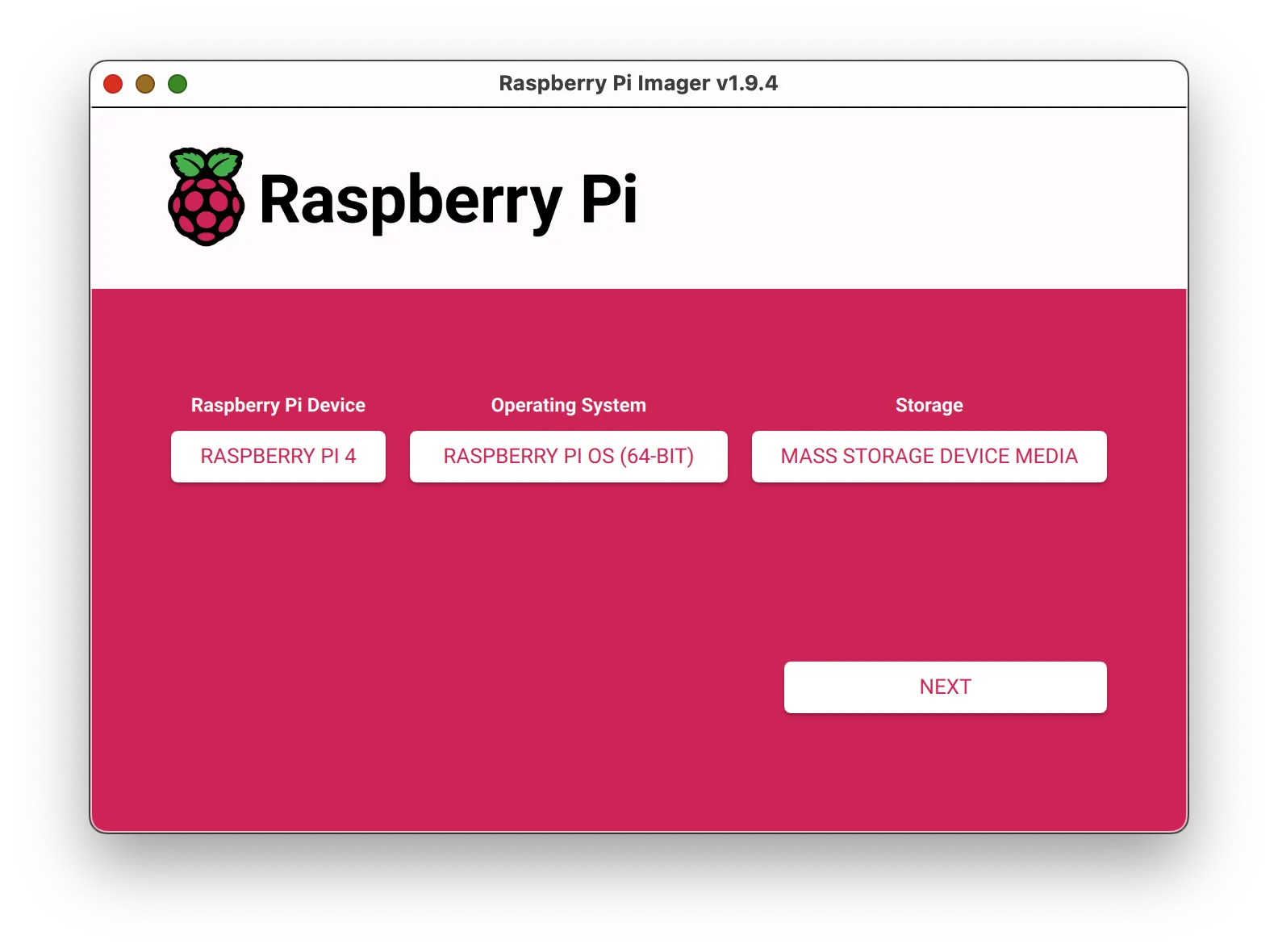 Giao diện phần mềm Raspberry Pi Imager để cài đặt hệ điều hành.
Giao diện phần mềm Raspberry Pi Imager để cài đặt hệ điều hành.
Tiếp theo, hãy tải xuống và cài đặt Moonlight Qt trên Raspberry Pi của bạn bằng cách làm theo hướng dẫn từ trang GitHub releases. Lưu ý rằng bạn cần tải phiên bản Moonlight Qt, không phải phiên bản embedded cũng hoạt động trên Raspberry Pi, vì phiên bản embedded thường tối ưu hơn cho Raspberry Pi 3 và các thiết bị cũ hơn.
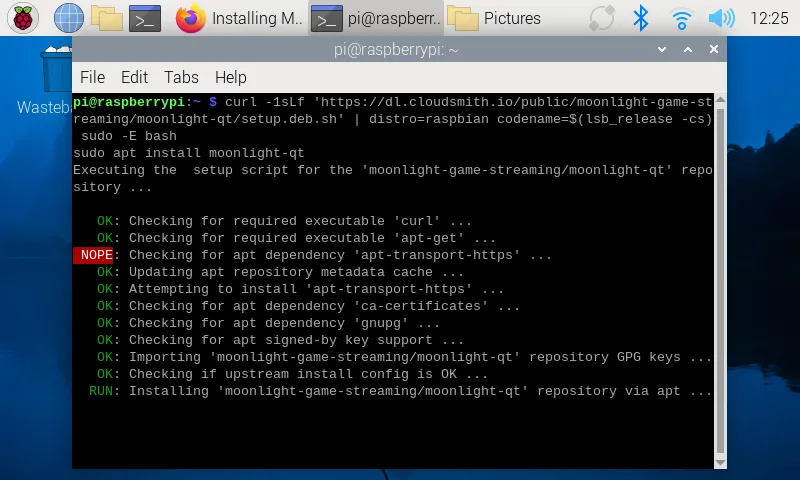 Chạy script cài đặt Moonlight trên hệ điều hành Raspberry Pi OS.
Chạy script cài đặt Moonlight trên hệ điều hành Raspberry Pi OS.
Sau khi script cài đặt Moonlight hoàn tất, ứng dụng đã sẵn sàng để sử dụng. Luôn kiểm tra uy tín và nội dung của các script trước khi chạy chúng!
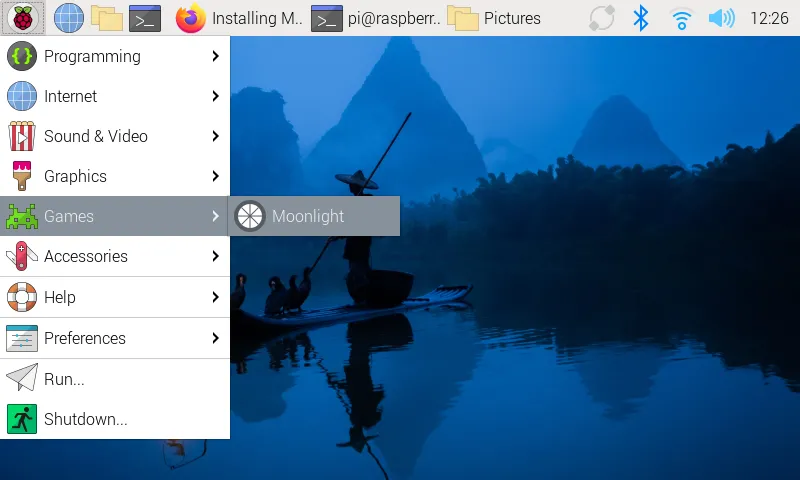 Ứng dụng Moonlight đã được cài đặt và hiển thị trong menu của Raspberry Pi OS.
Ứng dụng Moonlight đã được cài đặt và hiển thị trong menu của Raspberry Pi OS.
Khi bạn mở Moonlight, bất kỳ PC nào đang chạy Sunshine trên cùng mạng cục bộ sẽ hiển thị trong giao diện. Nhấp vào PC của bạn sẽ cung cấp một mã PIN để bạn nhập vào Sunshine nhằm ghép nối hai thiết bị.
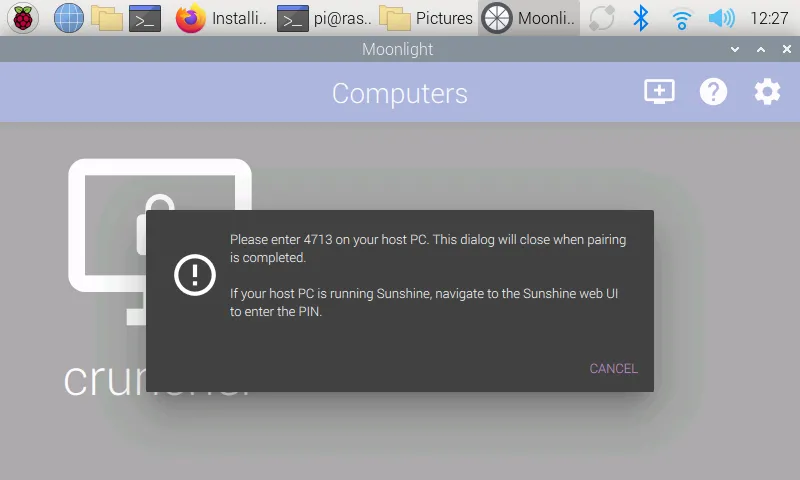 Moonlight hiển thị mã PIN ghép nối để kết nối với máy chủ Sunshine.
Moonlight hiển thị mã PIN ghép nối để kết nối với máy chủ Sunshine.
Quay trở lại giao diện Sunshine trên PC, bạn hãy nhập mã PIN này và đặt một tên dễ nhớ cho thiết bị client của mình (Raspberry Pi).
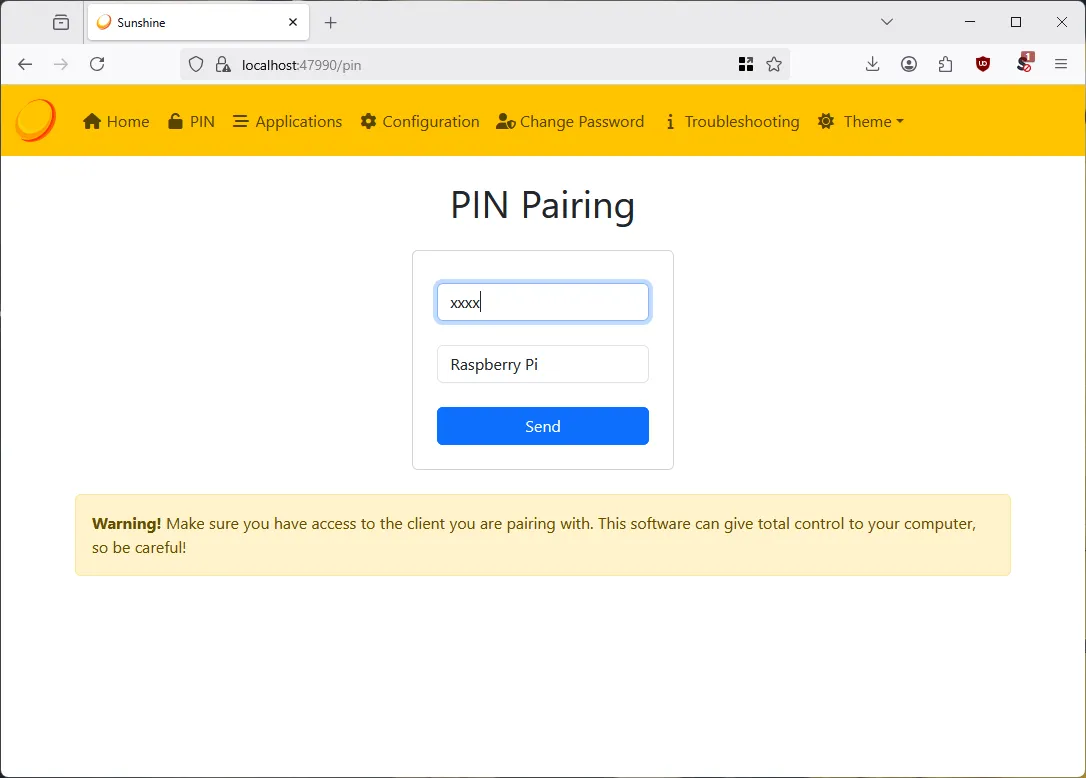 Thực hiện ghép nối Sunshine với Moonlight bằng cách nhập mã PIN.
Thực hiện ghép nối Sunshine với Moonlight bằng cách nhập mã PIN.
Và như vậy là bạn đã hoàn tất! Giờ đây bạn có thể mở một phiên streaming game từ Moonlight đến Sunshine.
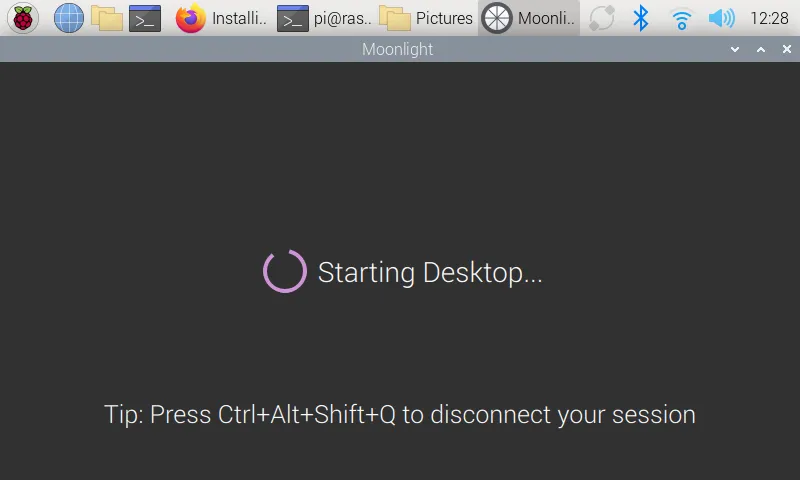 Moonlight đang kết nối thành công với máy chủ Sunshine trên Raspberry Pi.
Moonlight đang kết nối thành công với máy chủ Sunshine trên Raspberry Pi.
Toàn bộ màn hình desktop Windows của bạn sẽ được hiển thị, bạn có thể khởi chạy game và mọi thứ sẽ chạy cục bộ trên PC. Bạn cũng có thể ghép nối một tay cầm chơi game và tín hiệu đầu vào sẽ được truyền đến PC host như thể tay cầm được kết nối trực tiếp. Nếu cần thoát phiên chơi game bất cứ lúc nào, tổ hợp phím Ctrl+Alt+Shift+Q là “chìa khóa” thần kỳ bạn cần nhớ.
 Thử nghiệm stream game bằng Sunshine và Moonlight trên Raspberry Pi với tay cầm Xbox.
Thử nghiệm stream game bằng Sunshine và Moonlight trên Raspberry Pi với tay cầm Xbox.
Như bạn thấy trong hình ảnh trên, đây là thiết lập thử nghiệm của tôi với tay cầm Xbox được ghép nối với Raspberry Pi qua Bluetooth. Với mọi thứ hoạt động trơn tru, đã đến lúc đưa nó đến TV và kiểm tra hiệu suất thực tế!
Tối ưu trải nghiệm: Điều chỉnh cài đặt chất lượng và các lưu ý quan trọng
 Hệ thống Sunshine và Moonlight stream game đến TV qua Raspberry Pi.
Hệ thống Sunshine và Moonlight stream game đến TV qua Raspberry Pi.
Kết quả khá ấn tượng! Tuy nhiên, với các cài đặt mặc định (720p ở 60FPS), tôi nhận thấy có một chút giật lag. Do đó, tôi đã giảm xuống 30FPS. Việc này được thực hiện trong Moonlight bằng cách nhấp vào biểu tượng bánh răng cài đặt. Trải nghiệm của bạn có thể khác nhau, tùy thuộc vào cường độ tín hiệu Wi-Fi, nhiễu sóng, khoảng cách đến router và tốc độ mạng tổng thể.
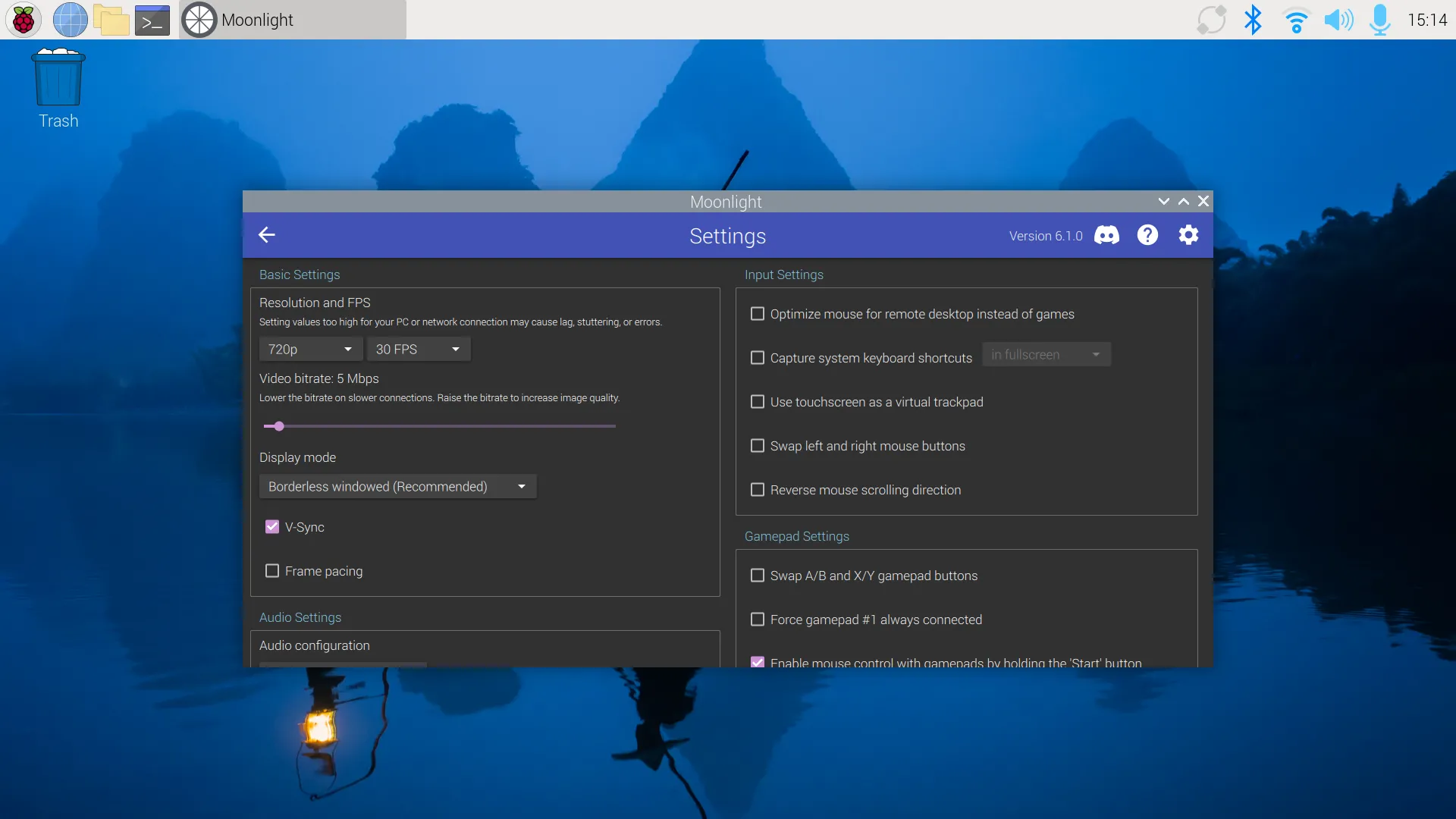 Giao diện điều chỉnh chất lượng streaming và bitrate trong ứng dụng Moonlight.
Giao diện điều chỉnh chất lượng streaming và bitrate trong ứng dụng Moonlight.
Chất lượng hình ảnh ở mức chấp nhận được cho việc sử dụng thông thường. Nhưng nếu tôi muốn trải nghiệm game độ phân giải cao, tôi sẽ ưu tiên sử dụng Moonlight để stream lên Xbox One của mình, vốn được kết nối mạng dây và có khả năng xử lý streaming Full HD mượt mà. Tôi thậm chí có thể stream game lên chiếc iPad cũ của mình.
 Trải nghiệm stream game DOOM từ Sunshine đến iPad thông qua Moonlight.
Trải nghiệm stream game DOOM từ Sunshine đến iPad thông qua Moonlight.
Bạn cũng có thể thử đưa thiết lập này ra ngoài, kết nối máy chủ Sunshine và thiết bị client Moonlight của bạn với một VPN như Tailscale, và stream game từ nhà đến thiết bị di động của mình (tưởng tượng chơi DOOM trên xe buýt!). Tuy nhiên, khả năng hoạt động tốt sẽ phụ thuộc vào chất lượng dịch vụ di động trong khu vực của bạn.
Điều đáng chú ý về cách Sunshine hoạt động, và tại sao nó vượt trội hơn phần mềm remote desktop thông thường, là nó thu nhận trực tiếp đầu ra từ card đồ họa (GPU) của bạn. Do đó, độ phân giải thực tế mà nó sử dụng là như trên PC chơi game của bạn; nó chỉ được giảm chất lượng cho mục đích streaming. Vì vậy, bạn có thể đang chạy game ở 4K và 60FPS trên PC chơi game, nhưng chỉ nhận được độ phân giải và tốc độ khung hình thấp hơn trên Moonlight client nếu bạn cần bitrate thấp hơn cho một mạng chậm hơn.
Điều này cũng có nghĩa là bạn phải cắm một màn hình vào PC chơi game của mình khi streaming, nếu không GPU sẽ không có gì để render và Sunshine sẽ không có gì để stream.
Các lựa chọn thay thế cho Streaming Game PC
Nếu bạn không sở hữu một PC chơi game cấu hình mạnh, vẫn có nhiều cách để thưởng thức các tựa game yêu cầu cấu hình cao. Các dịch vụ streaming thương mại đang ngày càng phổ biến, họ cung cấp toàn bộ phần cứng cần thiết trên đám mây và cho phép bạn stream game đến thiết bị di động của mình.
Xbox Cloud Gaming, NVidia GeForce Now, và Amazon Luna đều là những lựa chọn tuyệt vời cho phép bạn stream game từ đám mây đến các thiết bị di động. Nhờ đó, bạn có thể theo kịp những tựa game mới nhất mà không cần phải đầu tư lớn vào phần cứng. Tuy nhiên, các dịch vụ này thường yêu cầu trả phí định kỳ và có thể bị giới hạn về thư viện game hoặc chất lượng stream tùy thuộc vào gói dịch vụ và khu vực địa lý. Ngược lại, giải pháp Sunshine & Moonlight cung cấp sự kiểm soát hoàn toàn và hoàn toàn miễn phí, miễn là bạn đã sở hữu một PC chơi game.
Kết luận
Giải pháp streaming game từ PC đến Raspberry Pi bằng Sunshine và Moonlight mở ra một thế giới trải nghiệm chơi game mới: yên tĩnh, linh hoạt và hoàn toàn miễn phí. Nó cho phép bạn tận dụng tối đa sức mạnh của chiếc PC gaming đắt tiền mà không phải chịu đựng tiếng ồn hay bị giới hạn bởi vị trí đặt máy. Từ việc cài đặt đơn giản trên Windows và Raspberry Pi cho đến các tùy chỉnh chất lượng để phù hợp với mạng lưới của bạn, mọi bước đều được hướng dẫn chi tiết, giúp bất kỳ ai cũng có thể thực hiện.
Dù bạn muốn stream game đến TV phòng khách, hay thậm chí là chơi game PC trên iPad khi di chuyển, Sunshine và Moonlight đều cung cấp một giải pháp tự host mạnh mẽ và đáng tin cậy. Hãy thử nghiệm và khám phá tiềm năng không giới hạn của việc stream game tại nhà.
Bạn đã từng thử stream game PC lên Raspberry Pi hoặc các thiết bị khác chưa? Hãy chia sẻ kinh nghiệm và những mẹo nhỏ của bạn trong phần bình luận bên dưới để cộng đồng của tincongnghemoi.com cùng học hỏi!